ルックブック/パンフレットに最適なデスクトップ デジタル パブリッシング ソフトウェア
初心者にとっては、これは少し複雑に見えるかもしれません。プロセスが実際にはケーキウォークであることを理解するために、以下に示すすべてのものに従ってください.
ステップ 1: PDF のインポート
デスクトップでアプリケーションを正常に起動したとしましょう。すぐに開始するには、[Create New Project] をクリックしてルックブックを PDF 形式でインポートします。完了すると、HTML5 と Flash の 2 つのバージョン オプションが表示されます。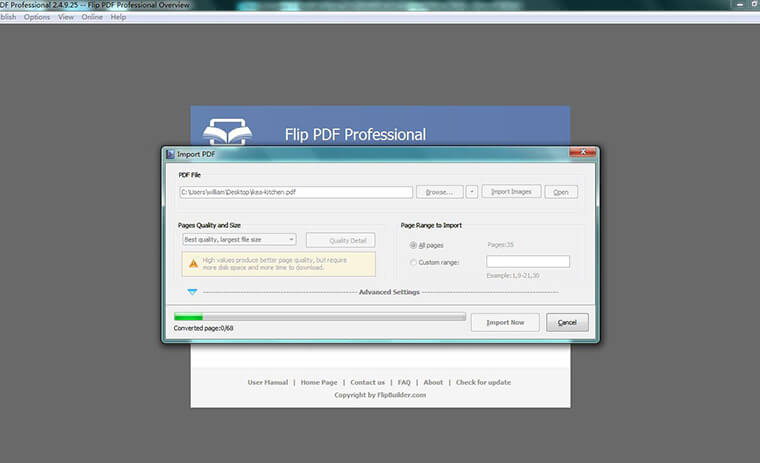 「HTML5」オプションをクリックすると、自由にコレクションを閲覧したり、作成したデジタル フリップブックをアップロードしたりできます。 [今すぐインポート] を選択すると、すぐに PDF ルックブック ソフトウェア、退屈なルックブックをフリップページベースの形で表示します。下の図に従って手がかりをつかんでください。
「HTML5」オプションをクリックすると、自由にコレクションを閲覧したり、作成したデジタル フリップブックをアップロードしたりできます。 [今すぐインポート] を選択すると、すぐに PDF ルックブック ソフトウェア、退屈なルックブックをフリップページベースの形で表示します。下の図に従って手がかりをつかんでください。
ステップ 2: カスタマイズしてマルチメディアで充実させる
メイン ウィンドウが表示されたら、メニューを探してルックブックをカスタマイズし、ホットスポット、カメラ、ボタン、画像、リンクなどを追加してルックブックを充実させます。 たとえば、アパレル ビジネスを所有している場合は、ショーケースにある服のキラキラした部分にホットスポットを追加できます。ホットスポットを編集するために、色、タイプ、およびアルファの膨大な選択肢から自由に選択することもできます。
たとえば、アパレル ビジネスを所有している場合は、ショーケースにある服のキラキラした部分にホットスポットを追加できます。ホットスポットを編集するために、色、タイプ、およびアルファの膨大な選択肢から自由に選択することもできます。
ステップ 3: ページ エディター オプションを調べて、視覚的な関心を高める
サプライズサプライズ!はい、各ページに個別にアクセスして、テキスト、ムービー、「YouTube」のビデオ、オーディオなどのレスポンシブ要素を挿入できる「ページ エディター」もあります。これらはすべて一番上のパネルにあります。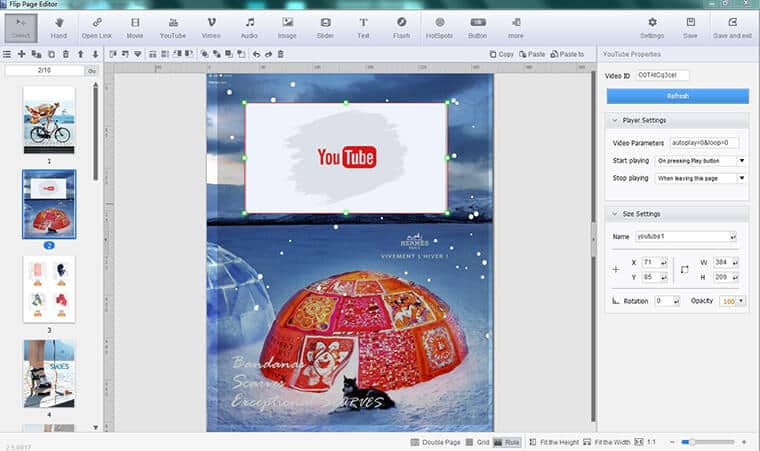 画像を追加する人には、大胆な効果を適用したり、美学を向上させたり、特定のオブジェクトを強調したり、色を操作したり、最終的にその独自性を引き出したりするためのフィルターとフレームがあります。
画像を追加する人には、大胆な効果を適用したり、美学を向上させたり、特定のオブジェクトを強調したり、色を操作したり、最終的にその独自性を引き出したりするためのフィルターとフレームがあります。
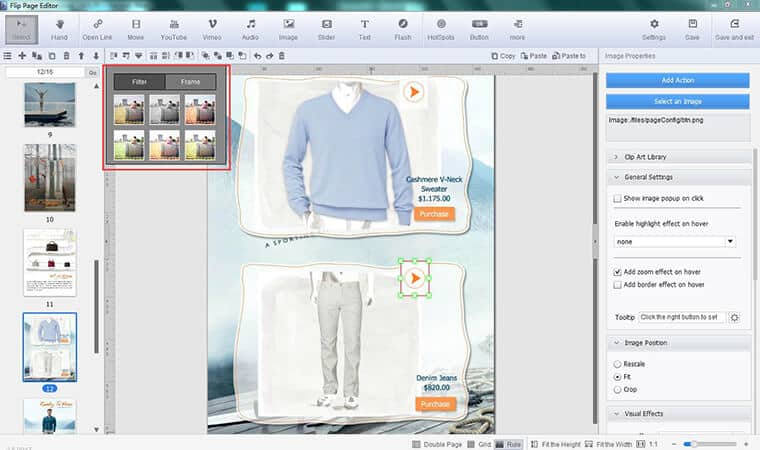 適用したら、[保存して終了] ボタンをクリックすると、サイド パネルに [デザイン設定]、[ブックマーク タブ]、および [目次] が表示されるメイン ページにすぐに移動します。
適用したら、[保存して終了] ボタンをクリックすると、サイド パネルに [デザイン設定]、[ブックマーク タブ]、および [目次] が表示されるメイン ページにすぐに移動します。
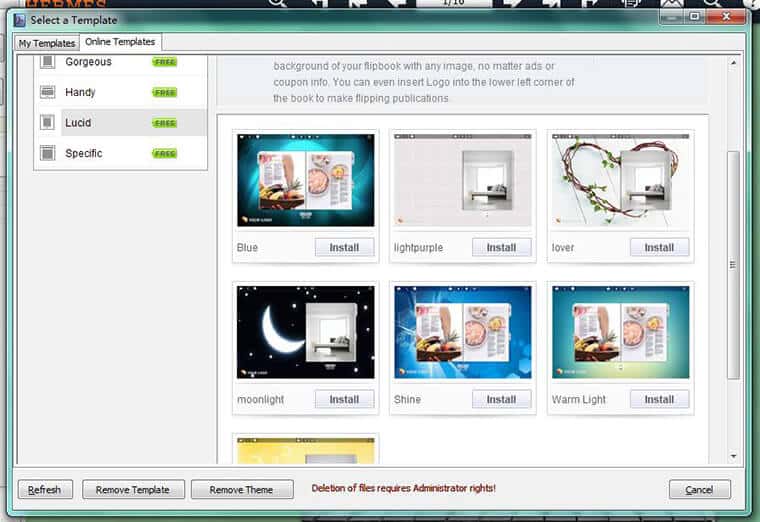 上の画像に示されているように、[デザイン設定] タブの下にあるテンプレートのリストから選択することにより、背景で作業するための設定さえあります.結果は、下の図のようになります。
上の画像に示されているように、[デザイン設定] タブの下にあるテンプレートのリストから選択することにより、背景で作業するための設定さえあります.結果は、下の図のようになります。
ステップ 4: 親しい人やターゲット オーディエンスと共有する
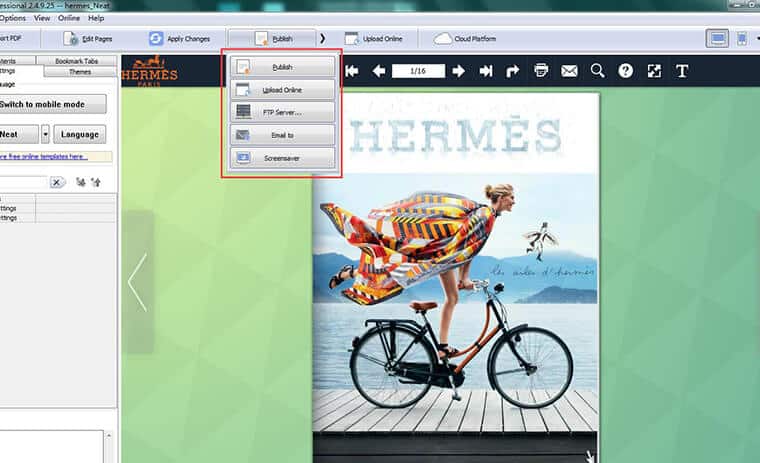 Flip PDF Professional は、フリップページ ベースのルックブックを共有する 3 つの実用的な方法をユーザーに提供します。
Flip PDF Professional は、フリップページ ベースのルックブックを共有する 3 つの実用的な方法をユーザーに提供します。
- 公開
- オンラインでアップロード
- クラウド公開
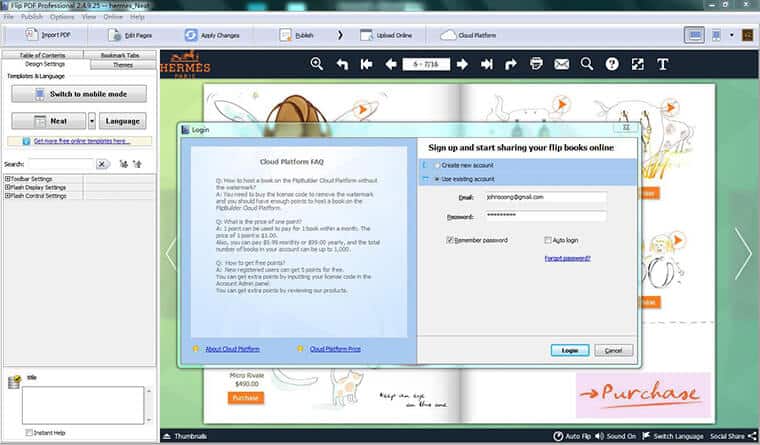 オンライン共有の場合、タスクを実行するには、新規/既存のアカウントにログインする必要があります。
オンライン共有の場合、タスクを実行するには、新規/既存のアカウントにログインする必要があります。
ステップ 5: スポットライトを楽しむ
お世辞のコメントを受け取り、マルチメディアを搭載した魅力的なルックブックでフォロワーベースを強化する準備をしてください.結論
ブティックやチェーン店をお持ちの方は、今すぐ始めましょう!仕方がない、後悔するだろう。試用版に無料でアクセスできますが、より優れたプロフェッショナルな結果を得るには、アップグレードしてみてください。選択はあなた次第ですが、約束は Flip PDF Professionals です!
最優秀デスクトップ ルックブック作成ソフトウェア